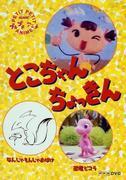如何最终抛弃 Chrome 并将所有数据和书签移动到另一个浏览器

|
最新版本的谷歌 Chrome 引入了新的设置,引发了隐私担忧。谷歌表示,这些工具“让你对看到的广告有更多选择”,这听起来不错。但这也是一种行话,意思是浏览器会跟踪你的网络浏览情况,并与广告商分享你的部分数据,这样他们就可以向你展示更有效地诱使你花钱的广告。 隐私权倡导者并未对此更新表示欢迎,尽管你可以关闭所有这些功能(稍后会详细介绍),但你也可以放弃 Chrome 并将数据导入其他浏览器,例如 Firefox、Edge 或 Safari。 跳槽非常简单,尽管这个过程不会转移你多年来对 Chrome 所做的每一个定制(例如个性化搜索引擎和实验性标志),但你很快就能从上次中断的地方继续。 如何将书签和其他 Chrome 数据导入 Firefox如果您关心隐私,Firefox 是 Chrome 的绝佳替代品。它免费、快速、高度可定制且易于使用。在阻止 Cookie 跟踪您上网方面,它也有着出色的记录。 首先下载 Firefox(适用于所有主流操作系统)并打开它。 1.从主导航栏,转到文件,然后从另一个浏览器导入。这将在新选项卡中打开数据传输工具。 2. Firefox 将自动检测系统中的其他浏览器以及每个浏览器上保存的所有用户配置文件或会话。使用下拉菜单选择要从中导入数据的会话和浏览器。 3.点击导入所有可用数据旁边的加号,以自定义要从 Chrome 传输的内容。默认情况下,将选中书签、已保存的登录名和密码、浏览历史记录和扩展程序旁边的复选框。如果您想留下一些东西并重新开始,可以再次单击复选框以取消选择该项目。 4.单击“导入”完成。 Firefox 会立即在自己的栏中整理您的书签,随时提供您的浏览历史记录,并且每当您需要密码时,它都会提供正确的密码。扩展可能需要进一步调整,但您可以通过单击地址栏右侧的扩展图标(看起来像拼图块)来了解是否有需要您注意的扩展。 [相关:11 个热门 Firefox 技巧和窍门,可能最终说服你更换浏览器] 如何将 Chrome 数据导入 Edge微软最近更新的 Edge 浏览器基于 Chromium 构建,这意味着它与 Google 的产品配合得特别好。这也意味着将 Chrome 书签和其他数据导入 Edge 既简单又直观,而且你还可以比其他浏览器导入更多内容。 1.打开 Edge 并转到“设置” ——通过单击屏幕右上角的三个点找到它。 2.在新选项卡中的“配置文件”下,转到“导入浏览器数据” 。 3.选择“从 Google Chrome 导入数据”旁边的“导入” 。 4.在出现的对话框中,您将看到两个下拉菜单 - 使用第二个菜单选择您要从中导入数据的 Chrome 会话。 5.使用下面的复选框选择要从 Chrome 导入的内容。默认情况下,将选择所有项目:收藏夹或书签、已保存的密码、个人信息、付款信息、浏览历史记录、设置、打开的标签和扩展程序。如果您想保留某些内容,只需再次单击相关复选框以取消选择它。完成后,单击导入。 6. Edge 将几乎立即完成数据导入,并会通知您。您的所有信息都将随时可用,就像您在 Chrome 上一样。这就是切换到构建如此相似的浏览器的好处。 如何将 Chrome 数据导入 SafariApple 用户可以尝试内置的 Safari 浏览器,有人说它甚至可能比 Chrome 更好。唯一的缺点是,就像 iOS 和 Android 的移动应用程序一样,Chrome 使用的扩展程序与 Safari 的扩展程序不同。这意味着您无法将它们从一个浏览器导入到另一个浏览器,因此您必须从头开始。但是,您可以轻松导入书签、历史记录和密码。 1.打开 Safari,转到文件,将鼠标悬停在导入自上,然后选择Google Chrome。 2. Safari 将打开一个对话框,列出它将从 Chrome 导入的所有项目:书签、历史记录和密码。所有这些复选框将默认选中,因此如果您想保留某些内容,只需单击它即可取消选择。 3.对选择满意后,请关闭 Chrome(如果尚未关闭),然后单击“导入” 。完成后,Safari 会向您显示它所做的确切操作 - 单击“确定”关闭对话框。 您的浏览历史记录和密码将随时可用。不幸的是,Safari 会将您的书签导入文件夹内的文件夹中,因此您不会立即在收藏夹栏中看到您的链接,这很烦人。您可以移动项目并删除多余的文件夹,但您必须手动拖放它们,这可能会很麻烦,具体取决于您保存的页面数量。 如何使用 CSV 和 HTML 文件将数据导入 Firefox、Edge 和 Safari如果由于某种原因,上述针对 Firefox、Edge 和 Safari 的选项不起作用,您可以导入包含密码和登录信息的 CSV 文件以及包含书签的 HTML 文件。您只需先从 Chrome 导出这些数据即可。 从 Chrome 导出数据1.在桌面版 Chrome 上,点击屏幕右上角的三个点,然后前往Google 密码管理器— 管理器将在新标签页中打开。 2.在左侧边栏中,单击设置。 3.在“导出密码”下,点击“下载文件” ,然后提供 Chrome 可能要求提供的任何凭据或生物识别信息来确认您的身份。 4.使用新出现的资源管理器窗口选择 CSV 文件的位置,然后单击“保存” 。
5.现在您需要下载包含书签的 HTML 文件。点击屏幕右上角的三个点,将鼠标悬停在书签上,然后点击书签管理器 6.单击选项卡右上角的三个点。令人困惑的是,这些点与您在步骤 1中单击的三个点不同,但您会在它们下方找到正确的点。 7.点击导出书签。 使用新出现的窗口选择要放置文件的位置,然后单击“保存” 。 将 CSV 和 HTML 文件导入 Firefox1.从主导航栏,转到文件,然后从其他浏览器导入。这将在新选项卡中打开导入工具。 2.使用下拉菜单选择“来自 CSV 文件的密码”或“来自 HTML 文件的书签” 。无论你选择哪一个,Firefox 都会打开一个新窗口,以便你选择正确的文件。单击它,浏览器就会导入数据。 3.对剩余的文件重复该过程。 将 CSV 和 HTML 文件导入 Safari1.打开 Safari,转到文件、导入自,然后选择书签 HTML 文件或密码 CSV 文件。 2.使用新出现的窗口找到正确的文件并导入。导入密码时,Safari 将要求您进行身份验证(生物识别或密码),以将信息添加到您的钥匙串中。 [相关:Safari 能做到而 Google Chrome 做不到的 7 件事] 3.如果您导入了书签,就大功告成了。如果您导入了密码,Safari 会告诉您它导入了多少凭据。如果有些数据无法保存,您可以单击对话框中的“打开密码设置” ,然后手动添加缺失的信息。 4.对剩余的文件重复该过程。 将 CSV 和 HTML 文件导入 Edge1.使用 Edge 时,转到“设置” ——您可以通过单击屏幕右上角的三个点找到它。在“配置文件”下,转到“导入浏览器数据” 。 2.选择“从 Google Chrome 导入数据”旁边的“导入” 。 3.在出现的对话框中,使用第一个下拉菜单选择收藏夹或书签 HTML 文件或密码 CSV 文件。 4.在下一个对话框中,单击“选择文件” 。使用文件资源管理器窗口在本地硬盘上选择正确的文件。选择它并单击“打开” 。然后 Edge 将确认已完成数据导入,您可以立即使用这些数据。 5.对剩余的文件重复步骤 3 和 4 。 如何关闭 Chrome 的新隐私设置如果您举起双手问自己是否有办法让 Chrome 保留没有广告跟踪功能,那么答案是肯定的:只需将其关闭即可。 在 Chrome 上,转到隐私设置或在搜索栏中输入chrome://settings/adPrivacy 。在那里,你会看到三个可以点击以获取更多信息的选项:广告主题、网站推荐广告和广告衡量。 广告主题会分析您的浏览历史记录以确定您感兴趣的主题。因此,如果您搜索“洋基队比分”并访问美国职业棒球大联盟的官方网站,Google 会将“棒球”或“体育”添加到您的主题中。您可以查看浏览器为您识别的主题列表,如果您对某个主题不满意,可以将其屏蔽。Chrome 会一次与广告商分享四周的此类数据,以便他们向您展示您可能喜欢的内容。如果您不想要这些,只需关闭广告主题旁边的开关即可。 借助网站推荐广告,Chrome 可让网站根据您的主题和其他浏览数据向您展示广告。您无法看到可以执行此功能的网站的完整列表,但如果您能想到一个您不希望获取您数据的网站,您可以屏蔽它。但同样,您可以通过关闭网站推荐广告旁边的开关来禁用整个功能。 最后,广告测量功能允许 Chrome 与网站共享某些数据,以便他们了解向您展示的广告的效果。浏览器表示它会不断删除这些数据,但没有说明删除的频率,并解释说浏览历史记录是私密的,但不清楚数据匿名的程度。如果您不想冒任何风险,只需关闭“广告测量”旁边的开关即可禁用该选项。 |
>>: 删除旧的 LiveJournal 以修复潜在的隐私风险
推荐阅读
NIST 的量子模拟器模拟数百个量子比特的相互作用
这是一种先有鸡还是先有蛋的问题,计算机科学家和物理学家追求量子计算机的众多原因之一就是对量子系统本身...
骑 Zero SR 电动摩托车
驾驶特斯拉 Model S 或捷豹 I-Pace 等电动汽车与驾驶现代内燃机汽车并无太大区别。现代汽...
中国为何无法放弃煤炭
中国目前是世界上最大的二氧化碳排放国,其排放量是美国的两倍多,超过发达国家排放量的总和。为解决这一问...
大脑控制蝗虫或将成为下一代炸弹探测器
最先进的炸弹探测技术可能很快就会变成一只背着背包的虫子。华盛顿大学圣路易斯分校的一组工程师正在开发机...
Penthouse 的全色情频道加入缓慢发展的 3D 内容格局
过去几年,3D 的宣传热度一直居高不下,但 3D 内容却寥寥无几。似乎每个硬件制造商,无论是制造巨型...
川柳少女:用诗歌的力量治愈心灵的感人故事
千龙少女的号召力和美誉度——千龙少女2019 年播出的电视动画《川柳少女》改编自五十岚政国的同名漫画...
Periscope 推文流不会改变游戏规则
Twitter 今天宣布,iOS 用户将能够在时间线上观看 Periscope 直播,而无需查看直播...
电力公司正在游说提高屋顶太阳能发电价格
如果您通过捕获照射到自己房屋上的阳光来发电,那么您还欠管理您电网的实体多少钱?随着公用事业公司开始削...
《我们是怪物》评论:怪物世界与人类戏剧的迷人融合
我们是怪物人类概述《我们是怪兽人类》是一部电视动画,于2017年10月4日至12月27日播出。该系列...
《校园的脚步》:描绘青春光辉与黑暗的动人故事
学校楼梯的全方位评价与推荐 - 学校阶梯■ 公共媒体卵子■ 原创媒体图画书■ 发布日期2009 年 ...
试驾:2012 款丰田普锐斯 C
最近,彭博社发表了一篇报道,称丰田有望在 2012 年在美国销售超过 25 万辆普锐斯品牌汽车。如果...
我用瓶子火箭筒保卫我的后院
我一直想要拥有自己的火箭筒,但我的邻居可能不太赞成。因此,我决定用一种类似火箭筒的装置来满足自己的渴...
《钢琴之森》第二季:动人旋律与成长故事的全新演绎
钢琴之森系列 2 - 音乐与灵魂的故事《钢琴之森第 2 季》是一部电视动画系列,于 2019 年在 ...
龙珠:力量之路 - 终极战士的故事和他们的吸引力
《龙珠:力量之路》:源自鸟山明原作的终极大逃杀游戏《龙珠:力量之路》于1996年3月2日上映,是一部...
《22/7》的魅力与评价:偶像动画的新可能性
22/7(《7月22日》)- 徘徊于偶像与现实之间的年轻人2020 年播出的电视动画《22/7》改编...